En effet, plein de facteurs peuvent engendrer le problème qu'iTunes ne reconnaisse pas iPad, donc il faut sélectionner la méthode correcte en fonction de la cause du problème afin de le dépanner. Vous pouvez essayer de reconnecter encore une fois, de mettre à jour le programme, d'utiliser un autre ordinateur pour faire la connexion, de régler les différents paramètres sur iTunes, ou de réinitialiser votre iPad à l'état d'usine puis regardez si le problème sera résolu.
Solution 1. Méthodes gratuites pour résoudre le problème de connexion entre iPad et iTunes
A priori, nous devons tout d'abord essayer les méthodes simples et gratuites du dépannage. Nous vous présentons d'abord plusieurs méthodes gratuites pour dépanner iTunes qui ne reconnait pas votre iPad.
Reconnexion entre iPad et iTunes
En fait, le problème du câble USB ou de la connexion physique se produit souvent. Donc vous pouvez tout simplement essayer de débrancher puis rebrancher le câble, puis exécutez le programme iTunes.
Mise à jour du programme iTunes
Au vu qu'une version ancienne d'iTunes peut entrainer le problème de la connexion, vous devez d'abord débrancher votre iPad, puis mettre à jour le programme iTunes à la dernière version. Puis vous rebranchez et réessayez de connecter votre iPad à iTunes de la dernière version.
Changement de l'ordinateur
Il est sceptique que votre ordinateur a quelques problèmes en configuration de votre iPad. Donc vous pouvez essayer de faire la connexion sur un autre ordinateur, pour vérifier si c'est votre ordinateur qui est en panne.
Ajustement des paramètres sur iTunes
Après avoir mis à jour le programme iTunes à la dernière version, vous entrez dans « Paramètres »> « Préférences »> « Appareil »> « Empêcher la synchronisation automatique des iPod, iPhone et iPad ».
Après avoir redéfini les paramètres, vous reconnectez votre iPad à iTunes et regardez si le problème est résolu.
Alors, nous vous avons bien présenté les méthodes gratuites pour résoudre le problème de connexion. Si aucune de ces méthodes ne fonctionne, vous devez alternativement tourner à un outil tiers pour l'aide.
Solution 2. Méthode plus efficace pour résoudre le problème qu'iTunes ne reconnait pas votre périphérique, sans la perte de données
Sans aucun doute, si aucune méthode présentée ci-dessus ne fonctionne pas, le cas devient assez gênant. Heureusement, le programme de réparation Eelphone Réparation iTunes peut probablement vous aider, à rétablir la connexion entre votre iPad et iTunes, sans risque de la perte de données. Alors, regardons maintenant comment utiliser cet outil puissant.
Etape 1. Tout d'abord, il faut télécharger le programme Eelphone iTunes Repair en ligne via ce lien, puis vous l'installer sur votre ordinateur. Vous exécutez le programme. Vous pouvez voir tous les outils de Eelphone, et afin de résoudre le problème de la connexion, vous devez cliquer sur « Réparer »
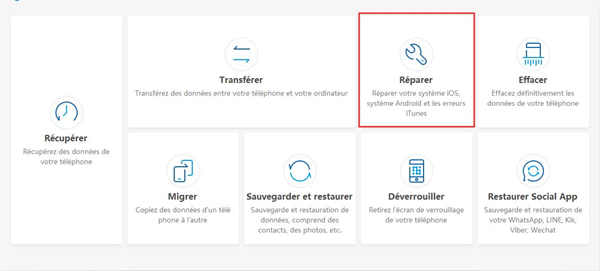
Etape 2. A gauche de l'interface, vous pouvez trouver les différentes fonctions, y compris la réparation d'iOS, la réparation d'Android et la réparation d'iTunes. Vous sélectionnez la réparation d'iTunes, puis sélectionnez votre problème à résoudre. Vous cliquez sur « Réparer iTunes avec problème de connexion » afin de résoudre le problème qu'iTunes ne reconnait pas votre iPad.
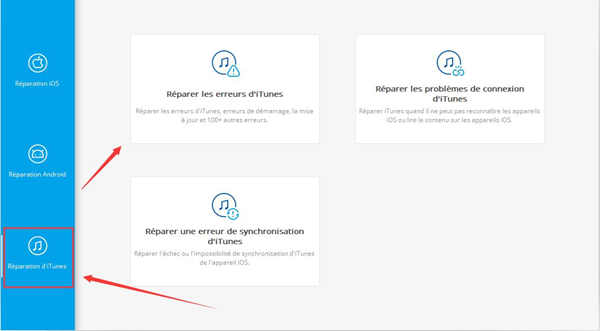
Etape 3. Vous devez encore mettre à jour le programme d'iTunes à la dernière version afin d'assurer la réparation. Par la suite, vous connectez votre iPad à l'ordinateur avec un câble USB. Lors de la réparation, il faut garder votre iPad en état déverrouillé. Puis vous cliquez sur le bouton « Démarrer » afin de déclencher la réparation.
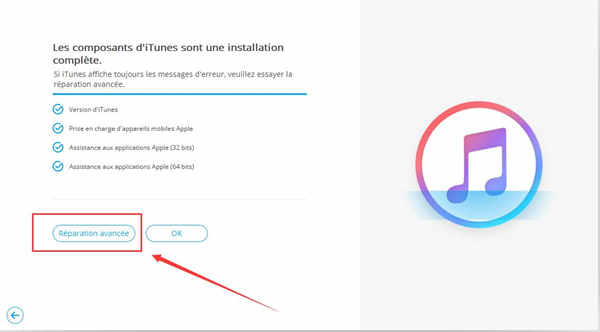
De cette façon, le programme Eelphone Réparation iTunes pourra investiguer votre programme, puis corriger les erreurs trouvées. Il faut garder la connexion stable entre votre iPad et l'ordinateur. Vous attendez quelques minutes, puis votre iTunes pourra fonctionner normalement, et toutes vos données sont bien conservées après le traitement.

Merci
 Merci à votre commentaire!
Merci à votre commentaire!




